
Jos olet iOS-käyttäjä, saatat kuulla iFunboxista.
iFunbox on helppokäyttöinen ohjelma, joka on suunniteltu hallitsemaan iPhone / iPad / iPod-multimediatiedostoja ja käsittelemään iOS-järjestelmää. Jos olet kyllästynyt iTunes-rajoituksiin, se voi olla hyvä vaihtoehto auttaa sinua käsittelemään iOS-laitetta.
Voit ladata iFunboxin ilmaiseksi sekä Mac OS- että Windows-tietokoneille. Tässä viestissä osoitamme sinulle, kuinka tehdä iFunbox-lataus. Lisäksi esittelemme sinulle paras iFunbox-vaihtoehto. Jatka vain lukemista löytääksesi paras vastaus.

IFunbox on erittäin hyödyllinen tiedostojen ja sovellusten hallintatyökalu iPhonelle, iPadille ja iPodille. Sen avulla voit hallita paremmin iOS-laitetta. Voit ladata ilmaiseksi iFunbox-version järjestelmäsi mukaan.
iFunbox on todella hyödyllinen multimediatiedostojen siirto iOS-käyttäjille. Kun olet ladannut iFunboxin, voit seurata seuraavaa opasta tuodaksesi ja viedäksesi iPhone / iPad / iPod-tietoja.
Vaihe 1 käynnistä iFunbox tietokoneella / Macilla
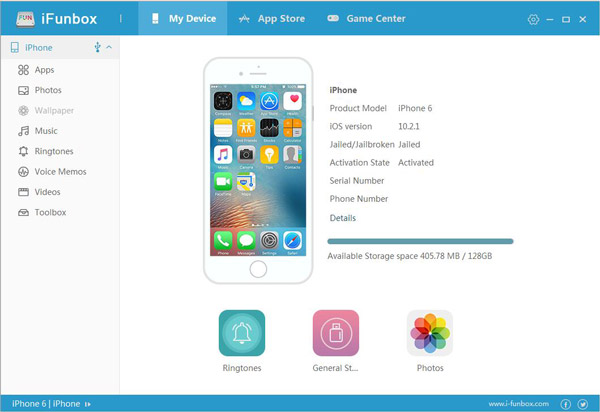
Vaihe 2 Kytke iPhone / iPad / iPod siihen USB-kaapelilla. Se tunnistaa laitteen ja näyttää sen perustiedot käyttöliittymässä.
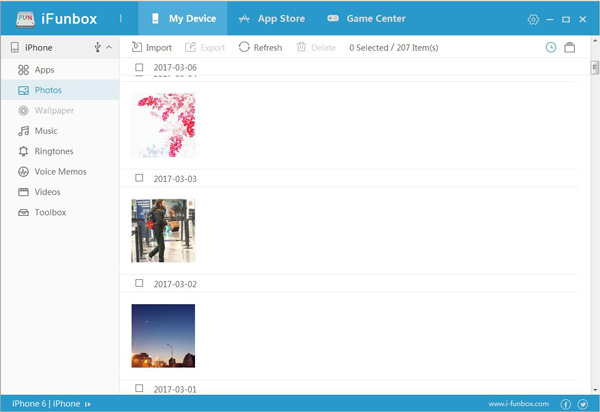
Vaihe 3 Napsauta tietotyyppiä vasemmassa säätimessä ja napsauta sitten "Vie" tai "Tuo", jotta iOS-tiedot siirretään.
Ennen kuin lataat iFunboxia, sinun pitäisi tietää, mitä haluat tehdä iFunboxilla. Monet iFunbox-käyttäjät valittavat, että se voi johtaa toimintahäiriöihin, kun käytät iFunboxia jailbreak iOS -järjestelmään. Jos haluat siirtää vain iOS-tiedostoja, suosittelemme tässä vilpittömästi ammattilaista iOS-tiedonsiirto auttaa hallitsemaan erilaisia tiedostoja iPhonella / iPadilla / iPodilla. Voit ladata ja asentaa sen ilmaiseksi tietokoneellesi.
Vaihe 1Käynnistä iOS-tiedonsiirto

Suorita tämä tehokas iOS-tiedostojen siirto-ohjelmisto tietokoneellesi. Kytke iPhone siihen USB-kaapelilla. Tämä ohjelmisto tunnistaa laitteen automaattisesti ja näyttää sen perustiedot käyttöliittymässä.
Vaihe 2Tarkista iOS-tiedot

Vasemmassa ohjaimessa näet tärkeimmät tietotyypit. Sen avulla voit esikatsella kunkin tiedoston yksityiskohtaisia tietoja.
Vaihe 3Siirrä iOS-tiedostoja
Napsauta mitä tahansa tyyppiä tarkistaaksesi laitteesi alkuperäiset iOS-tiedot. Jos haluat siirtää tällaisia tietoja laitteellesi, napsauta "Lisää". Jos haluat kopioida iOS-tiedostot tietokoneelle, voit merkitä tiedostot ja napsauttaa "Vie kohteeseen". Tällä tavalla voit helposti siirtää tietoja iOS-laitteen ja PC / Mac-tietokoneiden välillä.
Jos lataat iFunboxin käsittelemään iOS-järjestelmää, voit luottaa iOS-järjestelmän palauttaminen.
Tässä artikkelissa puhumme pääasiassa miten ilmainen iFunbox-lataus. Lisäksi osoitamme sinulle hyvän iFunbox-vaihtoehdon, joka auttaa hallitsemaan iOS-tietoja. Toivottavasti saat paremman hallinnan iOS-tiedostoistasi luettuasi tämän viestin.